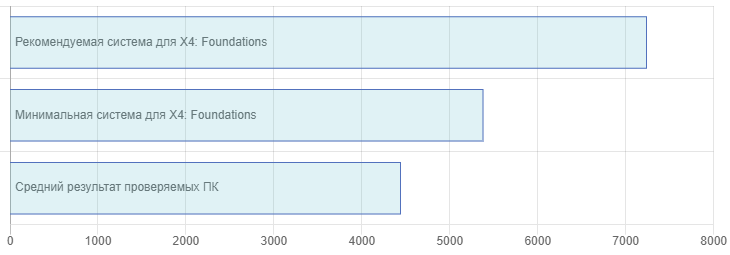Moderator: Moderators for English X Forum
-
Rius
- Posts: 1
- Joined: Sun, 2. Dec 18, 21:46
Unable to save game ( solved )
Hi, i am unable to save my game every time i get «save failed» message. I tried changing graphic settings but after reload its the same problem. I unistalled the game from my SSD and reinstalled it on my HDD. Even the setting change are not saved after restarting the game.
Note i haven’t played more than 5 minutes per game.
My PC specs are: Windows 10 64bit, Ryzen 2700k, SSD 970 pro, 16GB tridentz ram, GTX970, all drivers are up to date.
Thank you in advance.
I found the problem. It was my anti virus ( bit defender ) that perceived x4 foundation exe as a virus. I allowed x4 foundation exe to modify files and it solved the problem.
-
CBJ
- EGOSOFT
- Posts: 51289
- Joined: Tue, 29. Apr 03, 00:56
Re: Unable to save game ( solved )
Post
by CBJ » Mon, 3. Dec 18, 02:23
Thanks for posting your solution. It may help others in a similar situation.
-
Etahn
- Posts: 7
- Joined: Wed, 18. Jun 14, 18:21
Re: Unable to save game ( solved )
Post
by Etahn » Sun, 8. Aug 21, 17:22
Great! This solved it for me when I had this issue. Windows Defender here.
-
th3t0mb0mb
- Posts: 2
- Joined: Fri, 30. Nov 18, 20:41
Re: Unable to save game ( solved )
Post
by th3t0mb0mb » Thu, 7. Apr 22, 03:36
Don’t mean to necro but I just wanted to say that for me it was the ransomware protection on my pc that prevented me from saving. I just had to allow X4.
-
CBJ
- EGOSOFT
- Posts: 51289
- Joined: Tue, 29. Apr 03, 00:56
Re: Unable to save game ( solved )
Post
by CBJ » Thu, 7. Apr 22, 08:53
For once I’d say that was a useful necro. Thanks for posting your solution too.
-
EnderBeta
- Posts: 27
- Joined: Sat, 25. Mar 23, 03:42
Re: Unable to save game ( solved )
Post
by EnderBeta » Wed, 19. Apr 23, 01:56
Sorry to necro again but I found another solution.
I had unzipped save slot five into the game save directory and was unable to save to save slot five until I removed the unzipped copy. So if anyone is having problems saving and has unzipped a save in the save directory either move the file or delete it and it should be able to save again.
X4: FOUNDATIONS, the long awaited sequel in the long running X series brings our most sophisticated universe SIMULATION ever. Manage an empire or EXPLORE space in first person. Fly every ship, TRADE and FIGHT to BUILD your empire with modular station construction and THINK carefully when embarking on an epic journey.
X4 Manual:
https://www.egosoft.com:8444/confluence/display/X4WIKI/X4%3A+Foundations+Manual
X4 Wiki:
https://www.egosoft.com:8444/confluence/display/X4WIKI/X4+Wiki+Home
Members
Online
How to Fix X4: Foundations not saving ? – To fix this problem, you need to update the games with this patch.
Patch file – X4: Foundations Update Setup
- 1) Setup the game patch
- 2) Extract it to the game
- 3) Run the updated game
X4: Foundations Fix Game Save
In this delivery we will also have the possibility of unlocking a total of nine specialists by completing certain main and secondary missions. Also it will be possible to collect, win in races and buy various spare parts. As a result, you can not play against friends game and you only have to play with strangers. Seriously, im in the career mode more time in training, i spend than the game itself. Ring of elysium is a ring of elysium game in the style of battle royale. But most importantly a huge, insanely beautiful open world, in many ways superior to the same horizon. Its easy to joke about.
X4: Foundations – Every soldier is in his place, every monster needs the world. Means of transport are very reluctant to listen to the steering wheel, constantly strive to go into a skid in a flat place and as if purposely doing everything to get the player out of himself. And this ceiling of the levels is perhaps the most controversial decision in sources. When you reach the necessary amount of resistance points in a region, you are forced into the confrontation with its leader. And will it ever be possible to collect it at all, this ideal equipment. And something does not understand. Overkills the walking.
Номер раз. Абордаж.
— Операция может зависнуть навсегда на этапе стыковки капсул
— Неправильно отображается количество десанта
— Десанта может высадиться больше, чем позволяет вместимость корабля
VadimStelmax wrote: ↑
Thu, 29. Oct 20, 20:00
Участвуют четыре кобры загруженные сотней десантников ветеранов (4х25). Корабли объединены в два отряда.
Абордаж происходит в моём присутствии на одном из кораблей (в качестве пассажира).1. Момент до абордажной операции. Тут всё в норме.
Корабль обездвижен, не сканировался.Сейв:
https://drive.google.com/file/d/1tbahcV … sp=sharingВыделяю на карте командиров обоих отрядов и запускаю операцию с такими параметрами:
Жду стыковки капсул… Жду… Жду… Вот и первая проблема, одна из капсул воткнулась в пустое пространство около жертвы и больше не двигается:
С этого момента абордажная операция замирает навсегда.
2. Момент до отмены приказа кораблям.
Сейв:
https://drive.google.com/file/d/1WNdE_B … sp=sharingНа текущий момент прогресс выглядит так:
Количество отправленного десанта отображается неправильно. А по количеству оставшегося видно, что улетело 43 при вместимости корабля 39.Штош… Отменяю приказ на абордаж кораблям.
Операция сразу же переходит на новый этап:
Тут видно, что высадилось 43 десантника3. Момент после отмены приказа.
Сейв:
https://drive.google.com/file/d/104apZz … sp=sharingПоэкспериментировав, мне удалось высадить даже 46 десантников

Повторил несколько раз десантную операцию:
— Капсулы не «застревали» в вакууме, хотя это и так была редкая ситуация. Не понятно.
— Количество десанта отображается неправильно. Не исправлено.
— Отправку десантников, в количестве большем, чем может вместить корабль, повторить не удаётся. Отправляется ровно столько, сколько указано. Похоже, исправлено
Номер два. Опять абордаж.
— Мгновенный провал абордажной операции при загрузке сохранения
Абордажная операция проваливается, если сохранить игру на этапе штурма, а потом загрузить.
Не исправлено
Номер три. Превышение допустимого количества экипажа.
VadimStelmax wrote: ↑
Fri, 30. Oct 20, 17:18
Корабль, абордажем которого я занимался в проблеме номер один — захвачен:
Если попытаться открыть вкладку с экипажем, интерфейс подвисает на секунду, а потом карта полностью закрывается.
Если воспользоваться переводом экипажа, то видно, что человечков на корабле больше, чем он может вместить:
Если снизить количество экипажа до допустимого значения — проблема исчезает.
Сейв:
https://drive.google.com/file/d/1IaXDVW … sp=sharing
Вытекает из первой ошибки.
Думаю, исправлено
Номер четыре. Дистанция добычи в экспертном режиме.
VadimStelmax wrote: ↑
Fri, 30. Oct 20, 17:30
Если назначить капитаном L добывающего корабля (минералы) четырёхзвёздного капитана через меню перевода экипажа, а потом не дожидаясь пока он долетит установить ему поведение «Экспертная автодобыча», увидим шикарный радиус добычи ресурсов:
Мне нравится
Сейв:
https://drive.google.com/file/d/13A4vcU … sp=sharingЕсли дождаться, пока капитан долетит — радиус уже не столь впечатляющий, эх
Не исправлено.
Хотя это и не важно, когда капитан долетит до своего корабля — радиус вернётся к корректным значениям
Номер шесть.
— Уничтожение приписанных майнеров при перестройке комплекса.
VadimStelmax wrote: ↑
Sat, 31. Oct 20, 13:50
Внезапно получил вот такое уведомление:
Несколько моих майнеров были одновременно уничтожены, при этом ни уведомления об атаке, ни трупиков кораблей не обнаружено.
Это произошло после, перестройки нескольких перерабатывающих комплексов (в числе прочего были снесены старые посадочные площадки и установлены новые, в других местах).
Вот сейв, в котором можно увидеть момент аннигиляции кораблей:
https://drive.google.com/file/d/1V5jTR7 … sp=sharingВнимание на выделенного майнера в секторе Бездна:
Рядом можно увидеть нанятого строителя. Далее висим пару минут в суве и видим:
1. Строитель подлетает к станции, разворачивается
2. К станции летают неписи, делают там свои чёрные дела. Майнер всё это время мирно пасётся в поле астероидов
3. Майнер просто исчезает, получаем сообщение об уничтожении кораблей
Майнеры исчезли.
Не исправлено
Номер восемь. Неисполнение ранее отданных приказов после загрузки игры
— Игнорируется приказ на переоборудование
VadimStelmax wrote: ↑
Wed, 4. Nov 20, 10:04
Если отдать приказ на переоборудование, сохранить игру, а потом загрузить: корабль слетает к станции, сядет и отстыкуется без замены оборудования.
Вот:Отдаю приказ на переоборудование кораблю (докупаю лазерные башни для задания, плюс добираю расходники):
Экипировка корабля на момент приказа:
Корабль изначально находится около верфи в Аргон Прайме, сюда же он и должен прибыть после переоборудования.
Т.е. у корабля два приказа:
— Переоборудование
— Лететь к станцииЗамена оборудования должна произойти в доке сектора Выбор Хатиква III:
Сохраняю игру, загружаю: все приказы на месте. Ну Ок.
Жду пока корабль долетит до дока и выполнит замену оборудования.Корабль взлетает, экипировка не изменилась:
Сейв после выдачи приказов кораблю:
https://drive.google.com/file/d/1PHHuFK … sp=sharingЭтого не происходит, если все приказы были отданы в текущей «сессии», т.е. с момента приказа игра не загружалась из сохранения.
Есть подозрение, что так игнорируются и другие приказы, например, установка и сбор разворачиваемого оборудования (спутники и т.д.)
Кажется, больше не повторяется
Номер девять. Поведение кораблей по умолчанию.
— Поведение корабля не зависит от навыков пилота
VadimStelmax wrote: ↑
Wed, 4. Nov 20, 10:39
Это не мешает игре, даже наоборот открывает некоторые возможностиЕсли кораблю задать поведение, требующее от пилота несколько звёзд навыка, а потом заменить пилота новичком — поведение сохраняется.
Пример на экспертной автодобыче:Есть один капитан с четырьмя звёздами (моя прелесть), отправил его добывать нивидиум в режиме экспертной автодобычи:
Перевожу капитана в десантники, а самого бесполезного члена экипажа ставлю капитаном:
Поведение корабля сохранилось, хотя видно, что текущий капитан не может даже в улучшенную автодобычу:
Сейв, где капитан с четырьмя звёздами:
https://drive.google.com/file/d/1TLR1MR … sp=sharingВот так, нужен всегда только один прокачанный пилот
Повторяется.
Хотя это скорее чит, а не ошибка
Номер десять. Перевод экипажа.
— Мгновенная телепортация капитана
VadimStelmax wrote: ↑
Wed, 4. Nov 20, 11:17
Это тоже не мешает, просто недоработка.Можно мгновенно телепортировать своего работника из другого сектора назначив его капитаном корабля.
Пример:Перевожу члена экипажа с корабля в секторе Дряхлые небеса Х:
На корабль в секторе Близнец Хевы IV Бухта
Между секторами приличное расстояние.
Перевести можно через меню перевода экипажа между кораблями, или напрямую поговорив с членом экипажа. Это неважно:
Свеженазначенный капитан сразу же садится в кресло пилота:
Сейв рядом с кораблём без пилота:
https://drive.google.com/file/d/1G8mf-V … sp=sharingВ обычной ситуации экипаж летит на новый корабль в спасательных капсулах некоторое время. Вообще спасибо разрабам, что допилили эту функцию
Капитан корабля телепортируется.
Не исправлено. Но и не мешает
Номер одиннадцать. Перевод экипажа.
— Десантников можно использовать сразу же после перевода с другого корабля
VadimStelmax wrote: ↑
Wed, 4. Nov 20, 11:50
Опять же не мешает, просто забыли прикрыть дырку.В абордажной операции можно использовать десантников, которые ещё не прибыли на место после перевода с другого корабля.
Вот два пустых десантных корабля:
Перевожу на них десант через меню перевода экипажа:
В меню экипажа корабля видно, что десантники ещё в пути (у них серый цвет). Всё что с ними можно пока сделать — уволить. Это нормально:
Начинаю абордажную операцию, здесь я уже могу использовать этот десант:
И вот десант полетел захватывать мне 10-15кк

Сейв с пустыми десантными кораблями:
https://drive.google.com/file/d/1LY2B08 … sp=sharingЛюбителям абордажа пригодится
Десантники телепортируются.
Не исправлено. Пока пользуюсь
В бете исчез приказ «Следовать за кораблём»:
X4: FOUNDATIONS — долгожданное продолжение серии игр X — самая сложная и продвинутая симуляция вселенной. Управляйте любым кораблём, исследуйте космос или руководите империей; Торгуйте, Сражайтесь, Стройте и Думайте во время Ваших приключений.
Дата выхода X4: FOUNDATIONS – 30 ноября 2018 года. Платформы: Windows. Разработчик и издатель – Egosoft. Игра работает на собственном движке. Если у вас возникли технические проблемы с игрой, то первым делом проверьте свой ПК на соответствие системным требованиям.
Если вам самостоятельно удалось найти решение какой-либо проблемы, пожалуйста помогите другим пользователям и напишите о своем варианте решения в комментариях.
Важно: Путь к игре не должен содержать русских букв и спец. символов. Все названия папок должны быть на латинице.
Совет от пользователя Анон:
Игра в диспетчере задач загружалась до определенных значений, после чего загрузка игры останавливалась и висела в процессах. Уберите все моды (папка с игрой «X4 Foundations») из папки «extensions» кроме официальных «ego_dlc…», иначе никакие танцы с бубнами не помогут
Чаще всего игроки сталкиваются со следующими ошибками:
- «Синий экран смерти» (BSOD)
- Не на полный экран
- X4: Foundations виснет
- Ошибка DirectX
- Ошибка при установке
- Вылетает после запуска
- Ошибка Microsoft Visual C++ 2015
- Не сохраняется
- Черный экран X4: Foundations
- Ошибки DLL
- Не работает управление
- Ошибки звука / Пропадает звук
- Оптимизация X4: Foundations / Увеличить FPS
- Как поднять FPS
- Висит в диспетчере
- При запуске ничего не происходит
- Ошибка «Недостаточно памяти»
- Ошибка 0xc000007b
- X4: Foundations перестала запускаться
X4: Foundations — BSOD или «Синий экран»
BSOD, как правило, означает какую-то серьезную неполадку в вашей системе, которая не связана с игрой. Первым делом проверьте свой блок питания. При перегреве он будет отключаться. Также, если системе не хватает от него питания, то возможны различные ошибки, включая BSOD. Проведите тестирование других компонентов вашего ПК. В сети можно найти различные утилиты для проверки памяти, жесткого диска и видеокарты.
X4: Foundations не на полный экран
Нажмите ALT+ENTER. Проверьте настройки игры (оконный режим, разрешение и т.д.). В некоторых случаях помогает изменение частоты обновления (в панели управления Nvidia) с 60 Гц на 59 Гц (нажать «Применить»), и снова вернуть на 60 Гц. Еще один способ: также в панели управления Nvidia перейти в раздел «Регулировка размера и положения рабочего стола». В правом верхнем углу нажать «Восстановить».
X4: Foundations виснет
Постоянные подвисания могут быть связаны с нестабильностью ПК. Отключите разгон процессора и/или видеокарты при условии, что он используется. Проведите тестирование процессора, жесткого диска, оперативной памяти и видеокарты. Специальные утилиты можно найти в интернете. Смотрите советы по оптимизации X4: Foundations.
Ошибка DirectX в X4: Foundations
Ошибки вида: DirectX Runtime Error, DXGI_ERROR_DEVICE_HUNG, DXGI_ERROR_DEVICE_REMOVED, DXGI_ERROR_DEVICE_RESET.
Рекомендации по устранению ошибки
- Выполнить «чистую» установку только драйвера видеокарты. Не устанавливать аудио, GeForce Experience … То же самое в случае AMD.
- Отключить второй монитор (при наличии) и любые другие периферийные устройства.
- Отключить G-Sync.
- Использовать средство проверки системных файлов
- Для карт NVIDIA. Правый клик по рабочему столу -> Панель управления NVIDIA. Вверху, где Файл, Правка, Вид … нажмите «Справка» и включите «Режим отладки».
- Иногда причиной может являться перегрев видеокарты. Используйте утилиту FurMark для проверки работы видеокарты под нагрузкой. Попробуйте понизить частоты. Более подробную информацию смотрите в интернете по запросам: андервольтинг и понижение частоты видеокарты.
Ошибка при установке X4: Foundations
Не устанавливается. Путь к игре не должен содержать русских букв, только латиница. Выполните проверку и очистку жесткого диска (в редких случаях может помочь замена кабеля SATA). Попробуйте изменить путь установки.
X4: Foundations вылетает на рабочий стол
Попробуйте временно отключить антивирус (особенно в случае с Avast!). Также смотрите советы в разделе ошибок при запуске.
Ошибка Microsoft Visual C++ 2015
«The following component(s) are required to run this program: Microsoft Visual C++ 2015 Runtime»
Установите недостающую библиотеку с сайта Microsoft
X4: Foundations Не сохраняется
Путь к игре не должен содержать русских букв, только латиница.
Черный экран X4: Foundations
Черный экран может означать разные ошибки, но чаще всего это относится к какой-либо проблеме со стороны видеоподсистемы, и иногда виновником проблемы может быть планка оперативной памяти. Также отмените разгон компонентов ПК, если используется.
Возможные действия при появлении этой проблемы
Попробуйте запустить X4: Foundations в оконном режиме
Оконный режим в Steam
- Откройте библиотеку Steam
- Кликните правой кнопкой мыши по X4: Foundations, и откройте «Свойства»
- Откройте вкладку «Общие» и выберите «Установить параметры запуска»
- Добавить -windowed
Оконный режим через .exe
- Правый клик по ярлыку игры на рабочем столе, и откройте «Свойства»
- В строке «Объект» после кавычек («) добавить » -windowed «
- «C:\Games\X4: Foundations\Bin\Win64\X4: Foundations.exe» –windowed
Закройте программы для видеозаписи
Причиной черного экрана могут быть приложения для видеозахвата: OBS Studio, PlayClaw, Dxtory и прочие
Кроме того проблемы могут вызывать приложения, которые связаны с видеоэффектами. К примеру: VibranceGUI, Saturation Toggler и многие другие. Всевозможные моды также могут быть причиной ошибок. Запомните простое правило: чем меньше приложений работает одновременно с игрой, тем лучше. Закройте все ненужное.
Диагностика оперативной памяти
Причиной изредка становится оперативная память ПК.
- Выполните тестирование с помощью специализированного софта для проверки оперативной памяти. Например: MemTest. Про способ проверки памяти встроенным приложением в Windows 10, 8, 7 смотрите здесь.
- Попробуйте установить модули DDR на другие слоты.
- Если у вас 2 и более планок, то попробуйте оставить только одну.
- Детальные инструкции по диагностике памяти можно найти на специализированных сайтах.
Ошибка DLL в X4: Foundations
Ошибки вида: dll is missing, d3d11.dll, msvcp110.dll не найден и другие.
ВАЖНО: не рекомендуется скачивать DLL-файлы со сторонних сайтов в попытке заменить ваши отсутствующие или поврежденные файлы DLL. Используйте этот вариант только в крайнем случае.
Обратите внимание, что путь к игре не должен содержать русских букв, только латиница!
Стандартные действия при появлении ошибки DLL
Стандартные действия при появлении ошибки DLL:
- Перезагрузите компьютер
- Восстановите удаленный DLL-файл из корзины (или используйте программу восстановления файлов). Разумеется этот вариант подойдет в том случае, если вы удаляли файл
- Просканируйте компьютер на вирусы и вредоносные программы
- Используйте восстановление системы (смотрите инструкции в интернете)
- Переустановите X4: Foundations
- Обновите драйверы
- Использование средство проверки системных файлов в Windows 10 (смотрите инструкции в интернете)
- Обновите Windows при наличии патчей
- Выполните чистую установку Windows
- Если после чистой установки Windows ошибка DLL сохраняется, то эта проблема связана не с программным обеспечением, а с компонентами вашего PC.
Ошибки с конкретными DLL
Сообщение об ошибке MSVCP140.dll. Вам необходимо обновить/установить пакет Visual C++
Это можно сделать по ссылке
https://www.microsoft.com/ru-ru/download/details.aspx?id=48145
Если у вас подключены какие-либо USB-контроллеры (или другие устройства), подключенные к сети, попробуйте отключить их. Сбои при запуске с именами модулей сбоев ntdll.dll и EZFRD64.DLL могут (в частности, для последних) быть связаны с USB-контроллерами или PS2-USB-адаптерами (для различных игр).
Если у вас возникают ошибки api-ms-win-crt-runtime-l1-1-0.dll на Windows 7 или Windows 8.1, Microsoft выпустила патч для устранения этой проблемы.
https://support.microsoft.com/en-us/kb/2999226
Если появляется сообщение об ошибке MSVCR120.dll, перейдите в C:\Windows\System 32 и найдите «MSVCR120.dll». Удалите этот файл. Перейдите в C:\Program Files (x86)\Steam\steamapps\common\X4: Foundations\_CommonRedist\vcredist\2013 и запустите «vcredist_x64.exe». Затем нажмите «repair» (исправить).
Не работает управление в X4: Foundations
Вытащите устройство ввода (геймпад, мышь) из USB и снова вставьте. Если не работает мышь и клавиатура, то попробуйте отключить геймпад и другие USB-устройства.
Ошибки звука / Пропадает звук в X4: Foundations
Общие рекомендации при появлении неполадок со звуком
Сначала перезагрузите компьютера, а затем проверьте работу звука в операционной системе: кликните два раза иконку динамика в области уведомлений (рядом с часами), после чего нажимайте по ползунку громкости.
Если ничего не слышно, то кликните правой кнопкой мыши (ПКМ) по иконке динамика и выберите «Устройства воспроизведения». На вкладке вопроизведение проверьте, какой источник звука отмечен по-умолчанию. По нему ПКМ и нажать «Проверка». Если звука нет, то ПКМ по иконке и нажать «Обнаружить неполадки со звуком».
Звуки есть в Windows, но в игре не слышно:
Проверить опции аудио в настройках игры. Обновить DirectX, а также драйвер звуковой карты.
Есть звук, но нет голосов:
Не установлены файлы озвучки при установке. Проверьте целостность файлов игры в Steam.
Общие рекомендации по устранению неполадок звука Creative
Перезапустите звуковую панель Creative. Проверьте в ней настройки звуковой карты.
Общие рекомендации по решению проблем со звуком Realtek
Перезапустите звуковую панель Realtek. Проверьте в ней настройки звуковой карты. В Realtek HD Audio Manager переключите тип аудио с Quadraponic (квадрафонический) на Stereo (стерео).
Оптимизация X4: Foundations на компьютере
Это достаточно объемный вопрос . Можно выполнить несколько шагов для увеличения FPS.
Советы по оптимизации X4: Foundations
Установите последний видеодрайвер
Nvidia / AMD
В настройках игры понизьте графику
Самое главное и самое простое. Поставьте минимальное разрешение и самые низкие графические настройки. Большое влияние на фреймрейт могут оказывать настройки теней, сглаживания, детализация, дальность прорисовки и качество текстур.
Разгоните процессор и видеокарту
При условии хорошего охлаждения, вы можете попробовать разогнать тактовую частоту процессора или видеокарты. Самая популярная утилита для разгона видеокарт MSI Afterburner. Учтите, что некоторые видеокарты (обычно с добавлением OC Edition в названии) уже от производителя идут с завышенными частотами. Разгон — это хороший вариант в том случае, если у вас отдельный системник. Но, например, с ноутбуками лучше не рисковать, так как возможности охлаждения в них весьма ограничены. Подробные шаги по разгону смотрите в инструкциях к специализированному софту
Воспользуйтесь специальной программой от NVIDIA, AMD или Intel
AMD Gaming Evolved / NVIDIA GeForce Experience / Intel HD Graphics Control Panel — специализированный софт с полезными функциями, среди которых имеется оптимизация игр.
Подробнее по ссылке
Удалите ненужные файлы, кэш и временные папки
В интернете вы можете найти большой выбор утилит для очистки PC. BleachBit — одна из самых популярных.
Оптимизация и очистка диска
Перейдите в свойства диска. Выберите вкладку «Сервис» -> кликните кнопку «Дефрагментировать (или оптимизировать)». Там же в свойствах есть очистка и проверка диска.
Панель управления NVIDIA / AMD
В панели управления NVIDIA (или AMD) выберите вкладку «Управление параметрами 3D» (NVIDIA), или Игры -> Настройки 3D-приложений (AMD). Вы можете задать здесь как глобальные настройки обработки графики, так и отдельно для X4: Foundations. Либо выберите «Регулировка настроек изображения с просмотром» (для NVIDIA), после чего «Пользовательские настройки -> Производительность», передвинув ползунок влево.
Убрать лишние процессы из автозагрузки
Нажмите кнопку «Пуск» (или кнопку на клавиатуре с логотипом Windows). Введите в поисковую строку msconfig, нажмите Enter. Откроется окно конфигурации системы откройте вкладку «Автозагрузка» (в Win 10 нажать CTRL+ALT+DELETE и открыть такую же вкладку). Здесь перечислен список программ, которые автоматически загружаются вместе с Windows. Попробуйте отключить ненужные программы, чтобы они не занимали память (не убирайте из автозагрузки неизвестные вам приложения, иначе вы рискуете нарушить запуск загрузки). Перезагрузите компьютер. Отключите временно программы (браузер, Skype и т.п.). Запустите X4: Foundations.
Ускорьте работу ОС
Включите простое оформление рабочего стола без ресурсоемких эффектов, деактивируйте индексирование поиска, системные звуки и прочее.
Ready Boost – технология программного кеширования
Нажмите правой кнопкой мыши по диску USB и выберите «Свойства». На вкладке «Ready Boost», отметить «Использовать это устройство» (“Use this device”).
Повысить производительность в X4: Foundations
Используйте наши рекомендации, чтобы оптимизировать работу ПК. Скачайте и установите самый новый драйвер видеоадаптера (Nvidia, AMD или Intel). Выполните перезагрузку компьютера. Уменьшите разрешение, а также выберите пониженный уровень эффектов в опциях X4: Foundations. Не рекомендуется использовать всевозможные программные «ускорители», так как они могут содержать вредоносное ПО, а кроме того их эффективность чаще всего оставляет желать лучшего. В то время как вы лишь подвергаете риску заражения свой ПК. Переустановите Windows. Этот вариант имеет смысл использовать как крайнюю меру, когда прочие варианты не оказывают влияния. Суть проблемы в том, что с течением временем «операционка» обрастает лишними процессами и службами до такой степени, что серьезно тормозится работа приложений. Также смотрите советы по оптимизации X4: Foundations.
X4: Foundations зависла в процессах
Запустите X4: Foundations в режиме совместимости с другой ОС.
Иногда проблемой является надстройка драйвера Nvidia GeForce Experience. Отключите в ней все оптимизации для игры.
На видеокартах AMD проблемы может создавать приложение Gaming Evolved (Raptr). Попробуйте его временно отключить или удалить.
Если в диспетчере задач есть Nvidia Capture Service, попробуйте завершить процесс. Завершите другие процессы, связанные с захватом видео.
Обновите драйвер видеокарты.
Также см. советы «Не запускается».
После запуска X4: Foundations ничего не происходит
Общие рекомендации
Попробуйте удалить Visual C++. Затем установите Visual C++ из папки с игрой:
- Перейдите в библиотеку Steam
- Выберите X4: Foundations из списка
- Щелкните правой кнопкой мыши по игре и выберите «Свойства»
- Выберите «Локальные файлы»
- Выберите Обзор локальных файлов …
- Откройте папку \_CommonRedist\vcredist
Если не запускается X4: Foundations и при этом не появляется никаких ошибок. Если вы запускаете игру впервые, то попробуйте просто подождать.
Рекомендации от разработчиков:
Обновите драйвера видеокарты
Убедитесь, что вы используете новейшие Nvidia PhysX (для видеокарт Nvidia) и DirectX.
Directx Webinstall: http://www.microsoft.com/download/en/confirmation.aspx?id=35
Убедитесь, чтобы в настройках панели управления Nvidia опция была установлена на «Application Controlled» (Управление из приложения).
Попробуйте запустить игру от имени администратора:
- Перейдите в библиотеку Steam
- Выберите из списка X4: Foundations
- Правый клик по игре и выберите «Свойства»
- Выберите «Локальные файлы»
- Выберите Обзор локальных файлов …
- В папке с игрой выберите .exe файл игры
- Кликните файл правой кнопкой мыши
- В раскрывающемся меню выберите «Свойства»
- В окне «Свойства» выберите вкладку «Совместимость»
- В разделе «Параметры» установите флажок «Выполнять эту программу от имени администратора»
- Нажмите «Применить»
- Запустите игру
Попробуйте понизить разрешение экрана перед запуском игры.
Убедитесь, чтобы ваша операционная система Windows и стороннее программное обеспечение было обновлено до актуальных версий.
Загрузите Visual C ++ 2017 Redistributable:
Для Windows 64-bit:
- Visual C++ Redistributable for Visual Studio 2017 (64-bit)
Для Windows 32-bit:
- Visual C++ Redistributable for Visual Studio 2017 (32-bit)
Установите обе версии.
Кроме того, установите программное обеспечение .NET:
Microsoft .NET Framework 4.7.1
DirectX End-User Runtime Web Installer – скорее всего, вы уже его установили
Просмотрите также дополнительные рекомендации ниже:
Для Windows:
- Проверьте версию операционной системы, убедитесь в том, что стоят все необходимые обновления
- Выполните проверку целостности кэша X4: Foundations в Steam
- Перезагрузите компьютер
- Переустановите игру
- Попробуйте временно отключить программы, которые могут конфликтовать с игрой (антивирусы, файрволы и проч)
- Удостоверьтесь, что PC подходит под все минимальные системные требования игры
- Убедитесь, что на системном диске имеется как минимум 5 Гб свободного места
- Проверьте PC антивирусной программой
- В крайнем случае переустановите операционную систему
Для Mac:
- Обновите версию Mac OS
- Выполните проверку целостности кэша X4: Foundations в Steam
- Попробуйте отключить программы, которые могут конфликтовать с игрой (антивирусы, файрволы и тд)
- Убедитесь, что ваша система удовлетворяет минимальным требованиям
Ошибка «Недостаточно памяти»
Возможные причины: игре не хватает оперативной памяти; на жестком диске не хватает места для файла подкачки; вы сами настраивали размер файла подкачки (или отключили его, или использовали софт); некая программа вызывает утечку памяти (откройте диспетчер задач CTRL+ALT+DELETE и отсортируйте приложения по потреблению памяти).
X4: Foundations и ошибка 0xc000007b
This application was unable to start correctly (0xc000007b). Самая частая причина появления ошибки при запуске приложения 0xc000007b — проблемы с драйверами NVidia.
Возможные решения
- Переустановите драйвера видеокарты
- Попробуйте запустить игру от имени администратора
- Установите/обновите DirectX, Visual C++, .Net Framework. Все файлы загружайте только с официального сайта Microsoft.
- Откройте командную строку «Выполнить» через меню «Пуск» и пропишите sfc /scannow. С помощью этой команды ваш ПК просканирует системные файлы и исправит некоторые ошибки.
- Удалите лишний софт, который может конфликтовать с видеодрайвером. В основном это различные «улучшатели» графики. Чем меньше у вас работает дополнительных приложений, тем лучше.
Метод с помощью программы Dependency Walker 64bit
- Скачайте и распакуйте Dependency Walker 64bit.
- Запустите программу, перейдите в View > Full paths. Теперь выберите файл .exe X4: Foundations. После того как вы выбрали .exe игры может всплывать окно в котором вы увидите ошибки, просто закройте его. В разделе module, прокрутите блок вниз до конца ошибки и вы увидите несколько значений в столбцах.
- Теперь в колонке CPU все DLL файлы должны быть x64-битные для вашей игры. Если есть x86 DLL-файл будет в красном столбце CPU. Этот файл и вызывает ошибку 0xc000007b.
- Теперь перейдите на сайт dll-files.com и скачайте там 64-битную версию этого DLL файла и поместить его в корневую папку с игрой и в C:\Windows\system32. Игра теперь должна запустится без проблем.
X4: Foundations перестала запускаться
Какие изменения вы производили на компьютере? Возможно причиной проблемы стала установка новой программы. Откройте список установленных программ (Пуск -> Установка и удаление программ), отсортируйте по дате. Удалите недавно установленные. Переустановите X4: Foundations.
Также проверьте диспетчер задач. Если запущены копии процессов X4: Foundations, завершите их все.